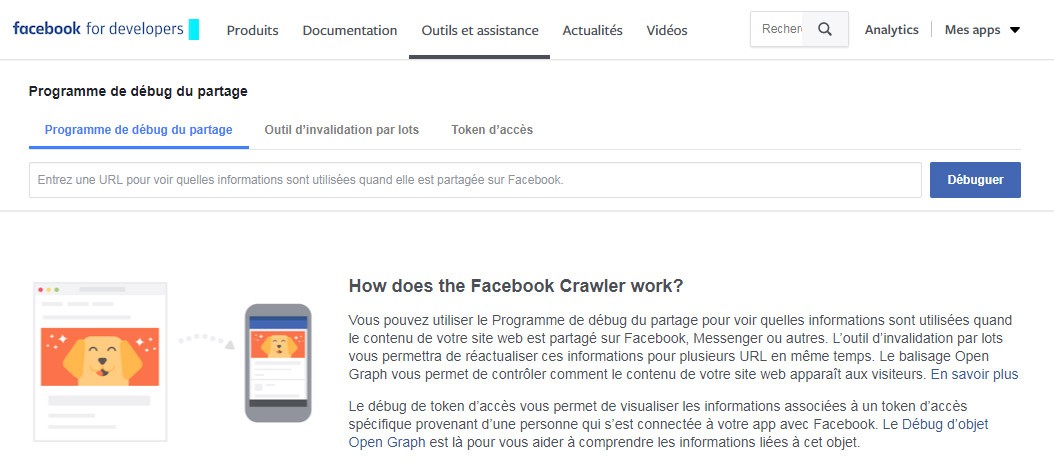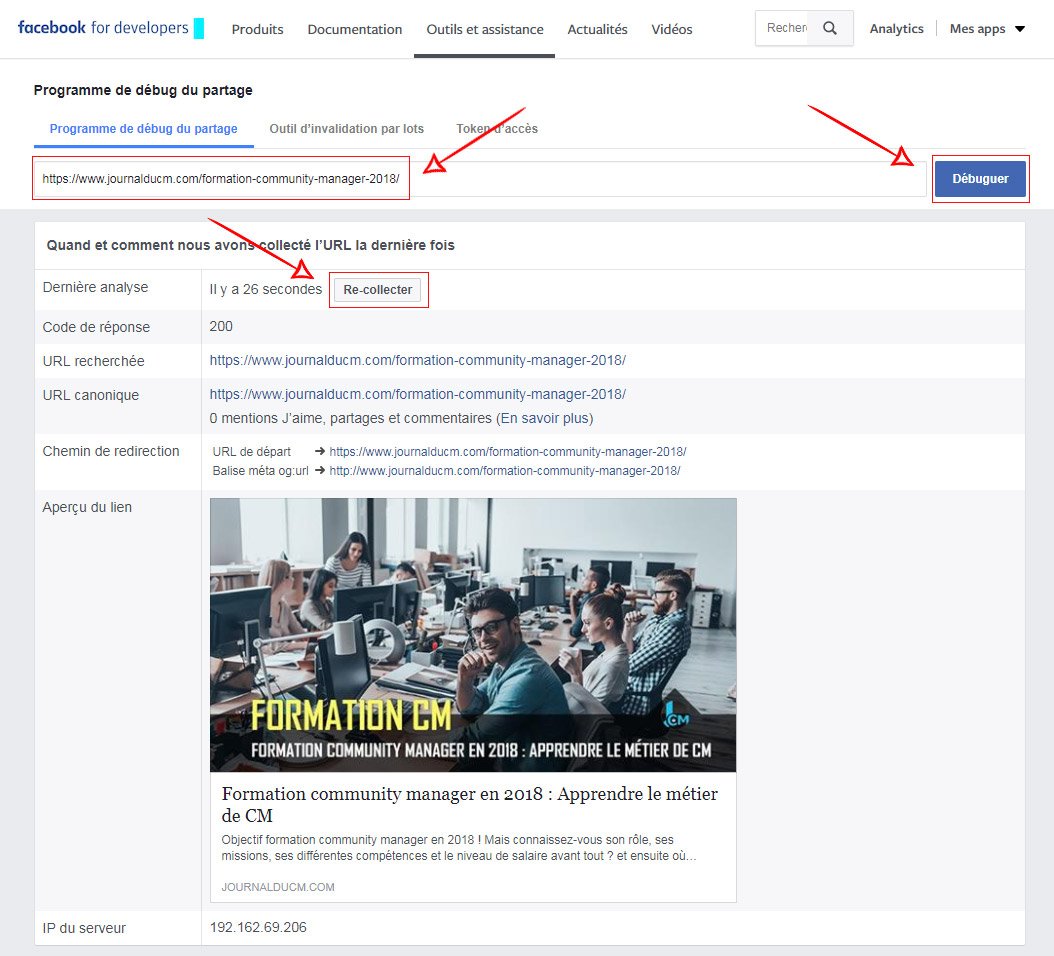Comment vider le cache sur vos principaux réseaux sociaux ?
Vous avez sans doute déjà rencontré un problème sur Facebook et/ou Twitter avec les articles partagés depuis votre site internet. Notamment ce problème où vous voyez encore apparaître une image que vous aviez pourtant effacé et aussitôt remplacé par une autre.
Vous aviez beau l’effacer et recommencer… rien n’y faisait ! l’ancienne image apparassait toujours à la place de la nouvelle.
Mais pas de panique, il s’agissait en fait d’un problème de cache facile à résoudre. Si vous y êtes à nouveau confronté, voici la manipulation à suivre sur Facebook et Twitter pour que votre dernière image à la une puisse remplacer l’ancienne.
Vider le cache sur Facebook grâce à Facebook Debug
Sur Facebook il s’agit de recourir à la solution Facebook Debug et copier/coller votre lien dans le champ prévu à cet effet. (Voir la première image ci-dessous)
Ensuite vous cliquerez sur jusqu’à voir apparaître votre nouvelle image. Je vous encourage par ailleurs à suivre ces 2 petits points au préalable :
- Pensez à effacer l’ancienne image de votre site si vous n’en avez plus besoin.
- Renommez la nouvelle image différemment de l’ancienne, pour éviter tout conflit.
Accéder à l’outil Facebook : Facebook Debug
Vider le cache sur Facebook : Facebook Debug
Renseigner l’URL de votre article où l’image pose problème
Une fois l’URL collée dans le champ, cliquez sur le bouton Débuguer à droite et attendez de voir apparaître votre nouvelle image à la une. Si elle n’apparaît pas encore, cliquez sur Re-collecter (voir ci-dessous) autant de fois que nécessaire. Ainsi vous viderez le cache et pourrez récupérer votre nouvelle image à la une.
Quand votre image apparaîtra enfin, récupérez votre URL et coller-là dans Facebook pour voir si votre =nouvelle image a bien été remplacée.
Et voilà !
Vider le cache sur Twitter grâce à Twitter Card Validator
Sur Twitter le même problème que sur Facebook existe ! Lorsque vous remplacez votre image à la une lors d’une mise à jour, ou tout simplement pour redonner vie à votre article, l’image risque de ne pas s’afficher.
Vous aurez alors votre ancienne image qui apparaîtra à la place… très fâcheux quand on programme ses posts et que rien ne l’indique lors de la programmation.
Pour y remédier, même opération que via Facebook grâce à l’outil en ligne Twitter Card validator qui permet de vider le cache et de bien récupérer l’image à la une pour vos Twitter Cards.
Je vous conseille de réitérer l’opération entre URL native et URL courte si vous utilisez un outil comme bit.ly par exemple. Pensez également à changer le nom de l’image pour éviter les conflits.
Vider le cache sur Twitter
Accéder à l’outil Twitter : Twitter Card Validator
Renseignez l’URL de votre article et cliquez sur Preview card jusqu’à voir votre nouvelle image apparaître. Réitérez l’opération avec URL courte pour éviter un éventuel problème d’affichage. Et voilà le cache est vidé.
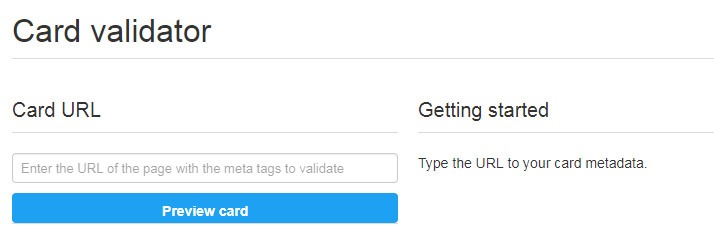
Avec ces 2 outils en ligne très simple d’utilisation, vous devriez ne plus avoir de problèmes d’images à la une sur vos 2 principaux réseaux sociaux que sont Facebook et Twitter. Vider le cache est une méthode à appliquer également sur son navigateur internet si vous avez des soucis sur votre site web.